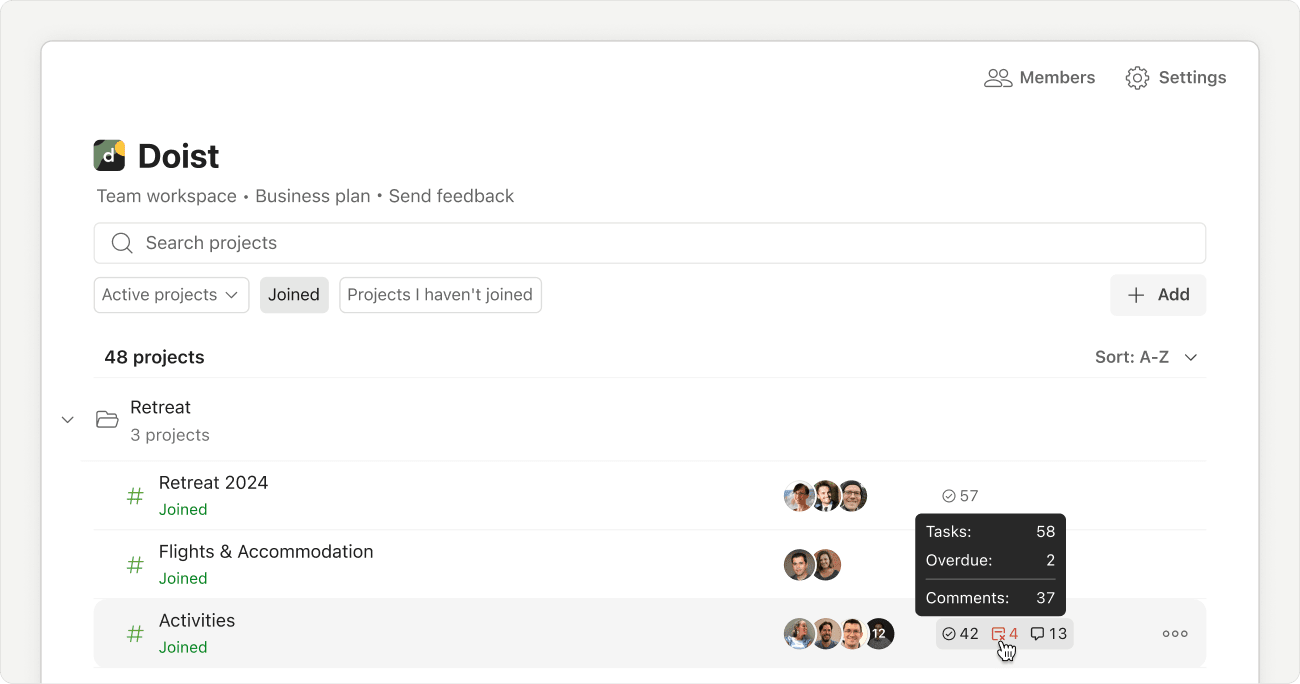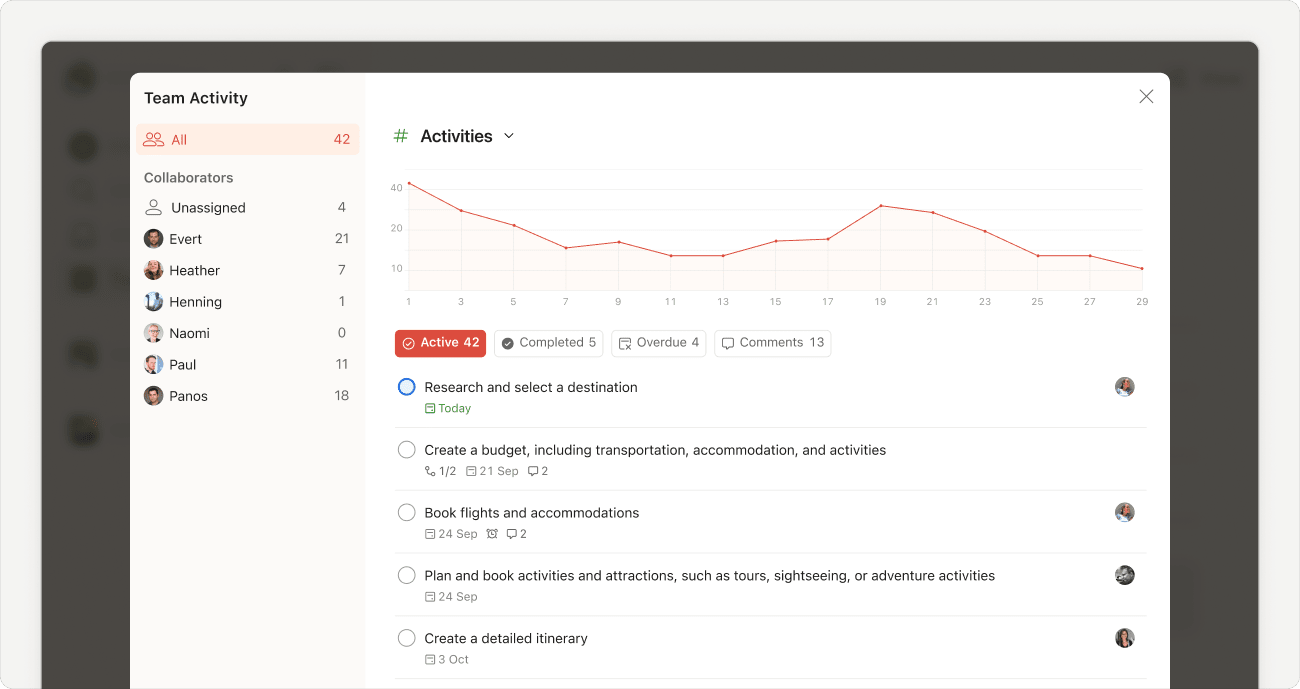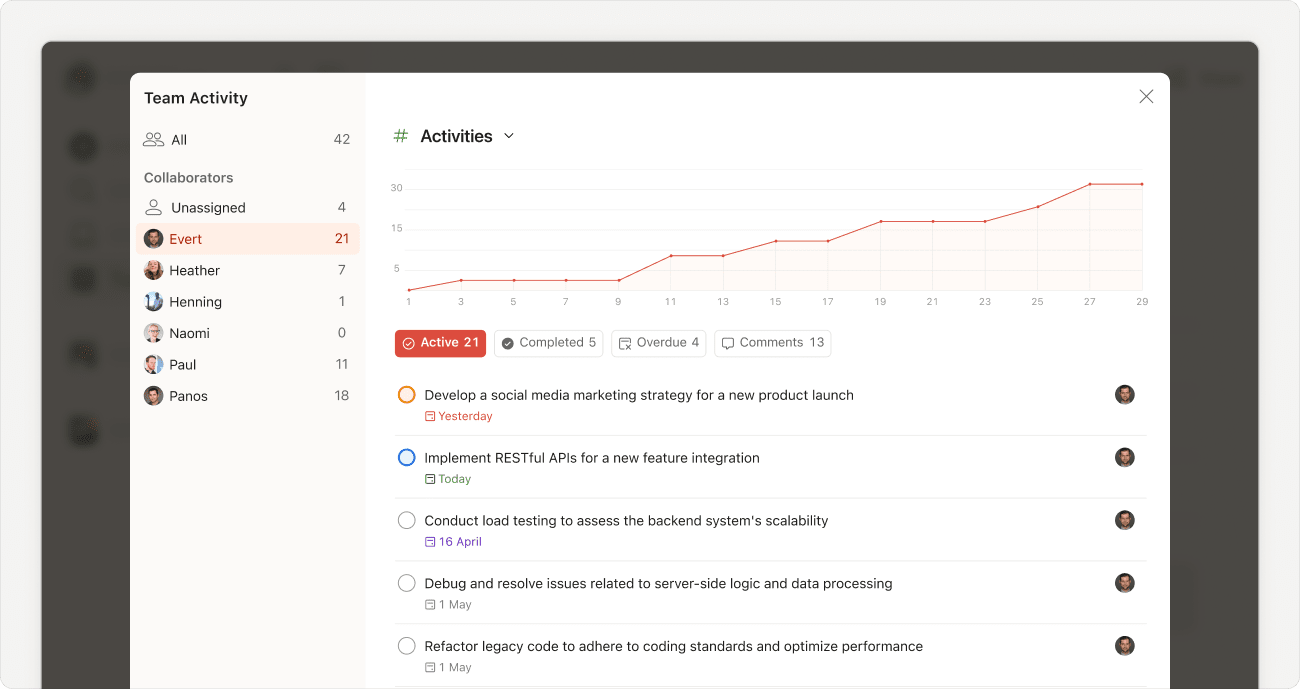Brug Teamaktivitet og filtre til at holde dig opdateret med alles fremskridt og arbejdsmængde. Du kan tjekke, hvad dine kolleger arbejder på på tværs af teamet, se de opgaver, de har på tværs af flere projekter, eller filtrere efter meget specifikke opgaver.
Teamaktivitet
Teamaktivitet er en projektstyringsløsning i letvægtsklassen til dit team i Todoist. For et givet teamprojekt kan du se, hvilke opgaver der er aktive, forfaldne og er blevet udført. Derudover kan du se alle kommentarer til alle aktive opgaver.
Tilgå Teamaktivitet
- Klik på teamprojektet i sidebjælken.
- Klik på ikonet med tre prikker øverst til højre i projektet.
- Vælg Teamaktivitet.
Kvik-tip
Føj et projekt til dine favoritter for at tilgå Teamaktivitet endnu hurtigere.
Brug Teamaktivitet
Brug visningen Teamaktivitet til at identificere blokeringer, fx forfaldne opgaver eller kommentarer, der ikke er blevet behandlet. Tag derefter handling ved at tilbyde support eller omfordele opgaver.
I visningen Teamaktivitet kan du se følgende:
- Aktiv viser alle aktive opgaver i projektet.
- Forfalden viser alle forfaldne opgaver i projektet.
- Kommentarer viser alle kommentarer til opgaver, der endnu ikke er udført.
- Udført viser alle udførte opgaver i projektet.
Klik på en opgave eller kommentar for at åbne opgavevisningen, så du nemt kan redigere opgaven og tilføje kommentarer.
Hvis du er på Business-abonnementet, kan du også se disse data for hvert medlem af et projekt. Du skal blot klikke på deres navn for at se deres tildelte opgaver og kommentarer til aktive opgaver.
Bemærk
Del din feedback
Vi vil meget gerne vide, hvad du synes om Teamaktivitet, og om det hjælper dig med at håndtere dine teamopgaver. Del din feedback med os. Vi – Marco, Dermot, Galina og vores 14 andre teammedlemmer – gennemgår al feedback, mens vi fortsætter med at gøre Todoist endnu bedre.
Tilpassede visninger
Brug visningsindstillinger eller filtre til at oprette brugerdefinerede visninger af dit teams opgaver baseret på forskellige kriterier, såsom forfaldsdatoer, prioriteter, etiketter og hvem de er tildelt. Alle i dit team kan bruge visningsindstillinger til at fokusere på deres opgaver eller bruge filtre til at se præcis, hvad alle arbejder på.
Brug filtre
Hvis du vil se specifikke opgaver regelmæssigt, er filtre en god løsning. Du kan også føje et hvilket som helst filter til dine favoritter for hurtig og nem adgang.
Filtrer dit teams opgaver
Lad os sige, at du arbejder med et team kaldet Doist, og du har en opgave, der skal tages hånd om. Du vil gerne vide, hvem der måtte have båndbredden til at hjælpe. Du kan prøve dette filter for at se, hvad der er på alles tallerken de næste 7 dage:
- Vælg Filtre og etiketter i sidebjælken.
- Klik på tilføjelsesikonet ud for Filtre.
- Tilføj et selvforklarende filternavn i Navnefeltet. Eksempelvis
Doists kommende opgaver. - Tilføj filterforespørgslen i feltet Forespørgsel:
Arbejdsrum: Doist & tildelt til: andre & næste 7 dage - Klik på Tilføj for at gemme dit filter.
Kvik-tip
For at få en endnu bedre visualisering af alles opgaver kan du tilpasse din visning ved at ændre projektlayoutet til tavle og gruppere efter Opgaveansvarlig.
Filtrer et teammedlems opgaver
Lad os sige, at dit teammedlem Evert skal starte et nyt projekt i de kommende uger. Du vil gerne vide, hvor stor hans arbejdsbyrde er, før du tildeler flere opgaver.
Lad os tjekke, hvad Evert er blevet tildelt til de næste 4 uger ved at oprette et filter:
- Vælg Filtre og etiketter i sidebjælken.
- Klik på tilføjelsesikonet ud for Filtre.
- Tilføj et selvforklarende filternavn i Navnefeltet. Eksempelvis
Everts kommende opgaver. - Tilføj filterforespørgslen i feltet Forespørgsel:
tildelt til: Evert & forfalder inden: +4 uger - Klik på Tilføj for at gemme dit filter.
Filtrer dine opgaver
Du vil måske også oprette en brugerdefineret visning til opgaver, der er tildelt dig. Lad os sige, at du er en del af designteamet, dit team gemmer alle projekter i Designteam-mappen og du ønsker at se dine opgaver, der forfalder inden den 5. juni. For at se disse opgaver kan du prøve at oprette dette filter:
- Vælg Filtre og etiketter i sidebjælken.
- Klik på tilføjelsesikonet ud for Filtre.
- Tilføj et selvforklarende filternavn i Navnefeltet. Eksempelvis
Mine designopgaver inden 5. juni - Tilføj filterforespørgslen i feltet Forespørgsel:
##Designteam & tildelt til: mig & forfalder inden: 5. juni - Klik på Tilføj for at gemme dit filter.
Brug visningsindstillinger
En anden måde at filtrere efter dine teamopgaver på er gennem visningsindstillinger. Brug denne praktiske løsning, når du vil se noget hurtigt, men ikke behøver at vende tilbage til det regelmæssigt, som du ville med et filter.
Teamopgaver i projekter og tilpassede filtervisninger
I ethvert teamprojekt, du samarbejder om, eller i enhver tilpasset filtervisning, der indeholder teamopgaver, kan du filtrere efter opgaver, der ikke er tildelt, tildelt dig eller tildelt bestemte personer:
- Klik på Vis øverst til højre.
- Klik på Opgaveansvarlig i sektionen Filtrer efter. Vælg derefter:
- Ingen for at se opgaver, der ikke er tildelt
- Kun mig for at se opgaver, der er tildelt dig
-
Valgte opgaveansvarlige... for at se opgaver, der er tildelt en bestemt person.
Når du vælger dette filter, vises en menu for Opgaveansvarlige.
- Klik på Vælg opgaveansvarlige.
- Vælg navnene på personer for at se deres tildelte opgaver.